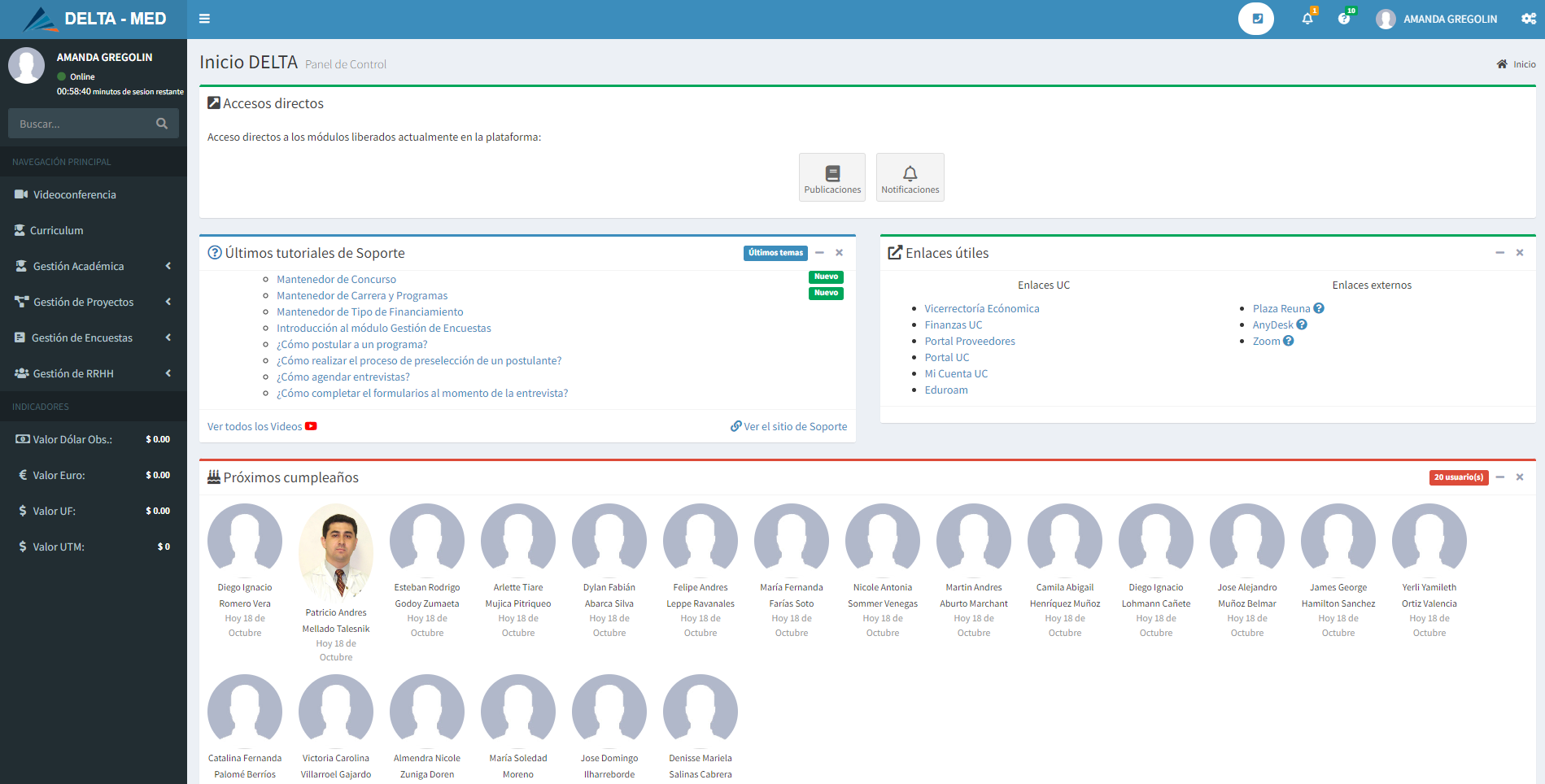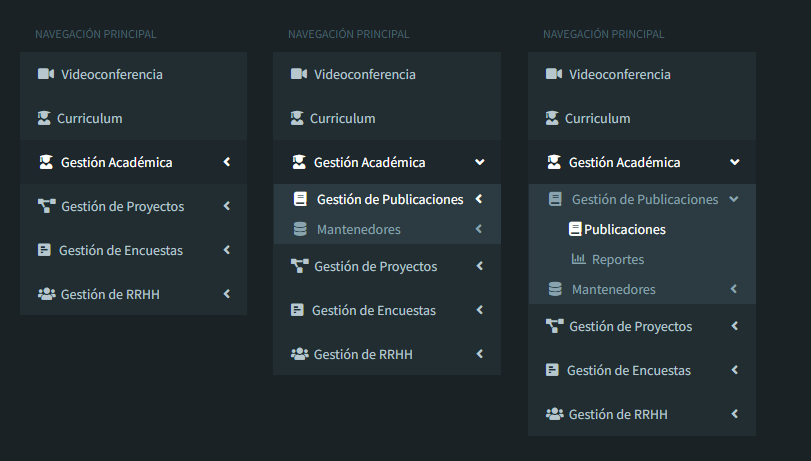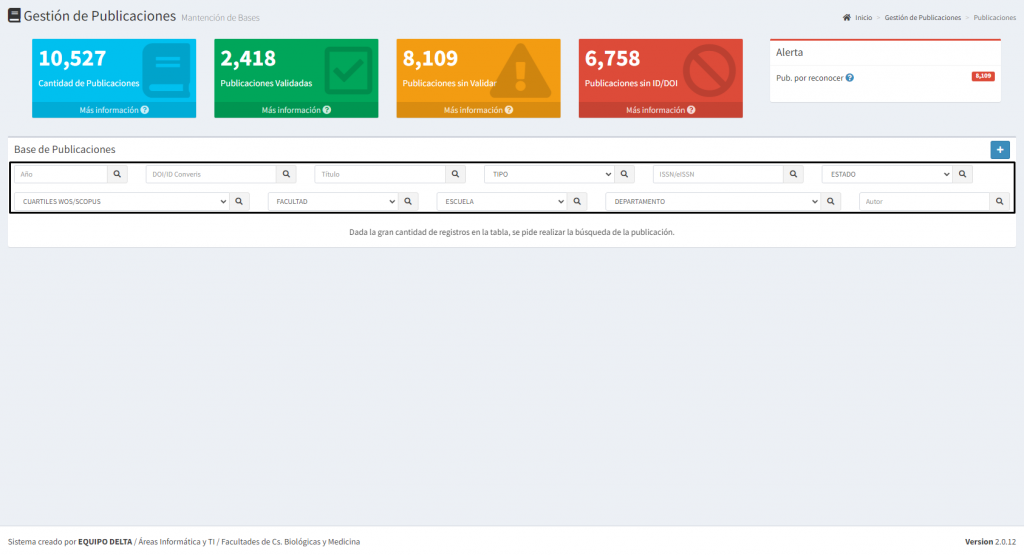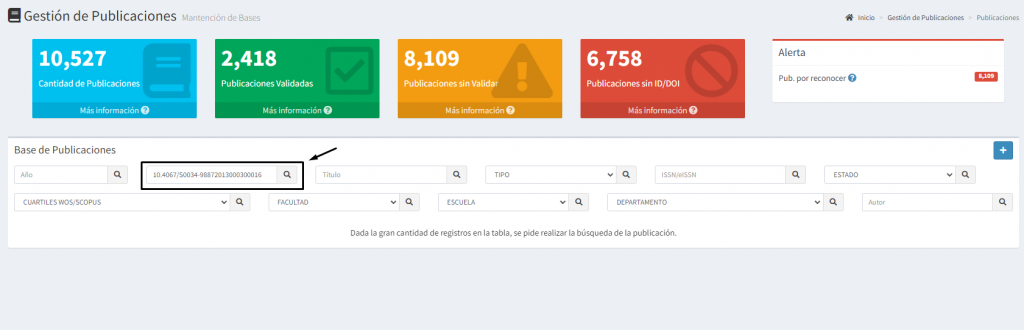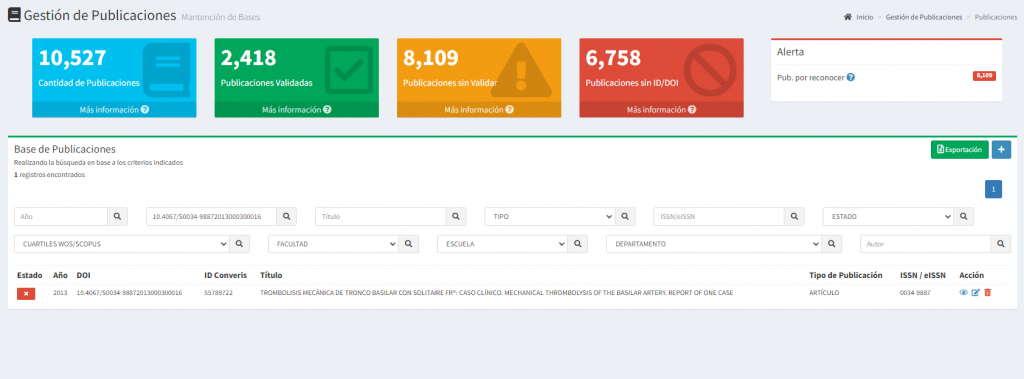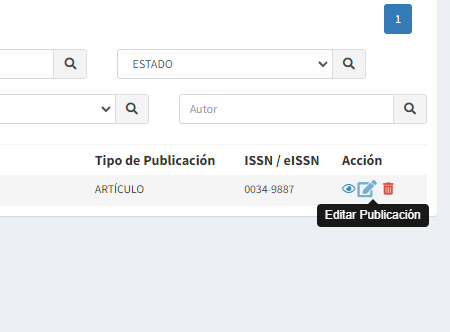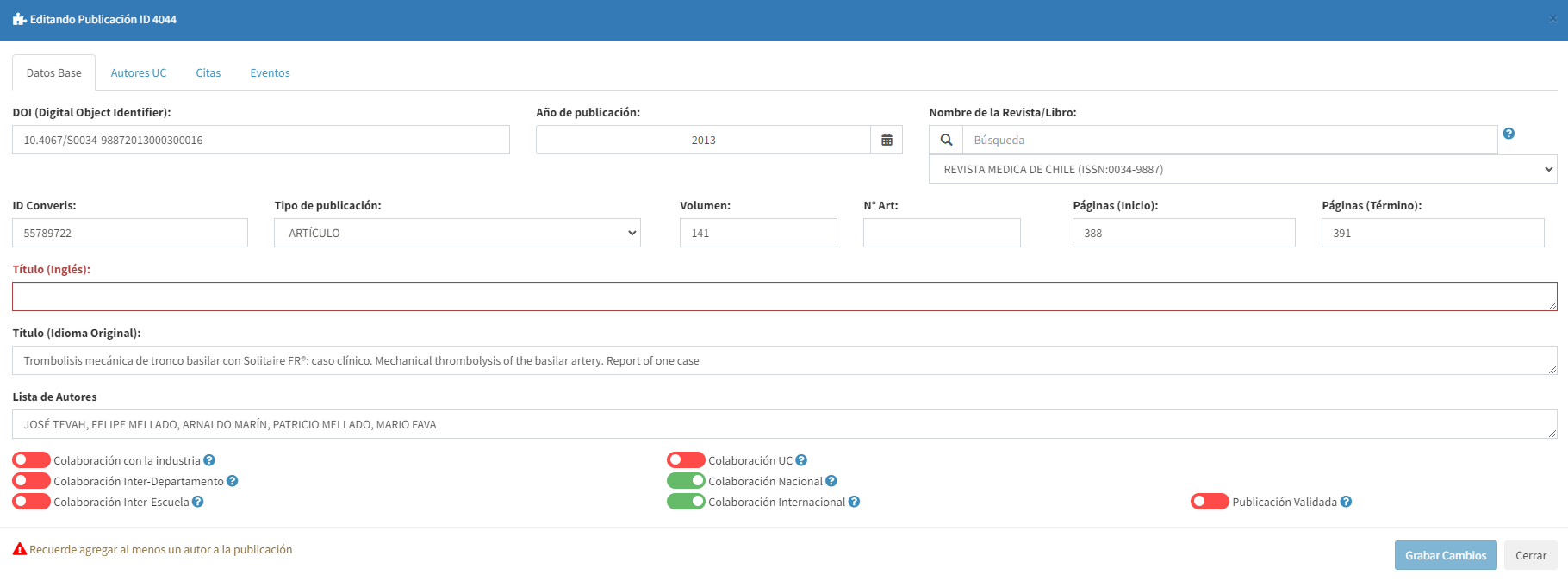Introducción
En esta guía se explicará el proceso para llevar a cabo la validación de una publicación, esto a través de DELTA.
Puedes ver el vídeo tutorial directamente presionando aquí.
Flujo
Paso 1. En primer lugar, debe estar situado en el sitio inicial que se encuentra después de iniciar sesión en DELTA (Ilustración 1), en el cual se podrán observar los accesos directos a los distintos módulos del sistema, los enlaces a los textos instructivos y videotutoriales, entre otras cosas.
Paso 2. En segundo lugar, en la parte izquierda de la pantalla encontraremos el menú principal, en este menú buscarás el módulo Gestión Académica y le harás clic, posteriormente, se desplegará otro sub-menú en el que buscarás Gestión de Publicaciones y para finalizar harás clic en Publicaciones (Ilustración 2).
Paso 3. Después de que cargue el sitio, primeramente vamos a ver lo que sería la base de publicaciones (Ilustración 3), aquí no vamos a ver ningún registro a menos que lo busquemos manualmente. Debido a que vamos a buscar un registro para validar, debemos utilizar los filtros del módulo (Referenciados con un cuadro negro en la ilustración).
Paso 4. Vamos a buscar un registro, en este caso lo haremos a través de la DOI, por lo que sólo vamos a colocar el código en el filtro que corresponde (Ilustración 4), y hacemos clic en botón con el ícono de una lupa para realizar la consulta. Una vez que el sistema haya encontrado el sistema nos va a aparecer el registro que estamos buscando (Ilustración 5).
Paso 5. Cuando tengamos el registro que buscamos en pantalla, sólo debemos ir al conjunto de botones con el título de acción y hacer clic en el segundo botón el cual corresponde a la edición (Ilustración 6), después de hacer clic en este botón, se va a desplegar en nuestra pantalla la publicación junto con toda su información (Ilustración 7).
Paso 6. Para finalizar, cuando se hayan validado todo con relación al registro, sólo debemos marcar el checkbox que se encuentra en la parte inferior del formulario de ingreso, el cual dice “publicación validada” (Ilustración 8), cuando este checkbox esté en color verde significa que la publicación estará validada, por lo que sólo nos queda guardar los cambios realizados a través del botón “grabar” (Referenciado con un cuadro negro en la ilustración).
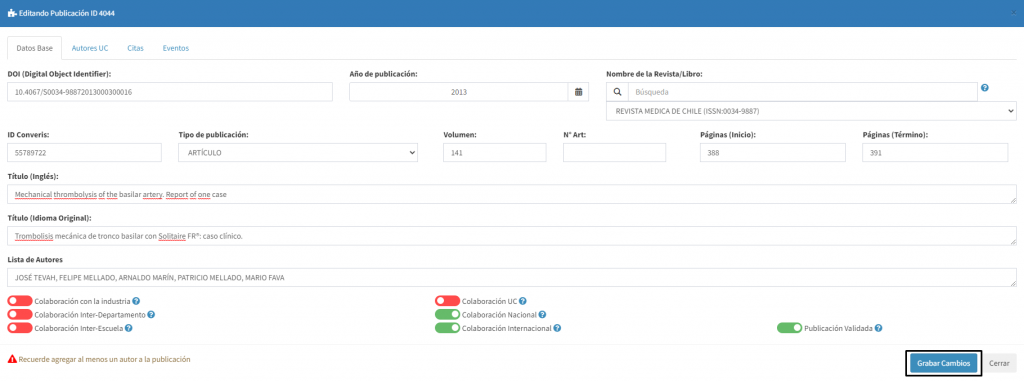
Ilustración 8
Video Tutorial